検量線ペイン
データ解析メソッドペインで「定量分析」を選択した場合に分析パラメータを設定します。
検量線レベルの濃度や単位を一括入力したり、メソッドテーブルをソートする手順については、「データ解析メソッドテーブルの操作」をご覧ください。
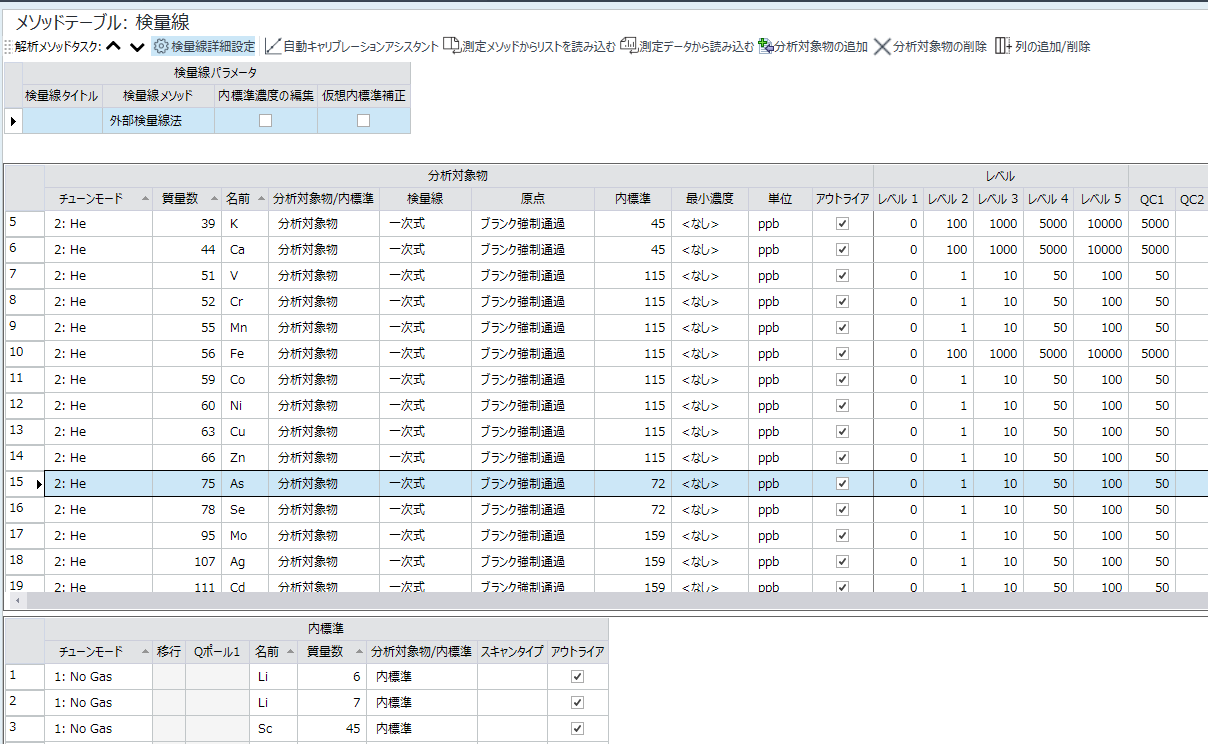
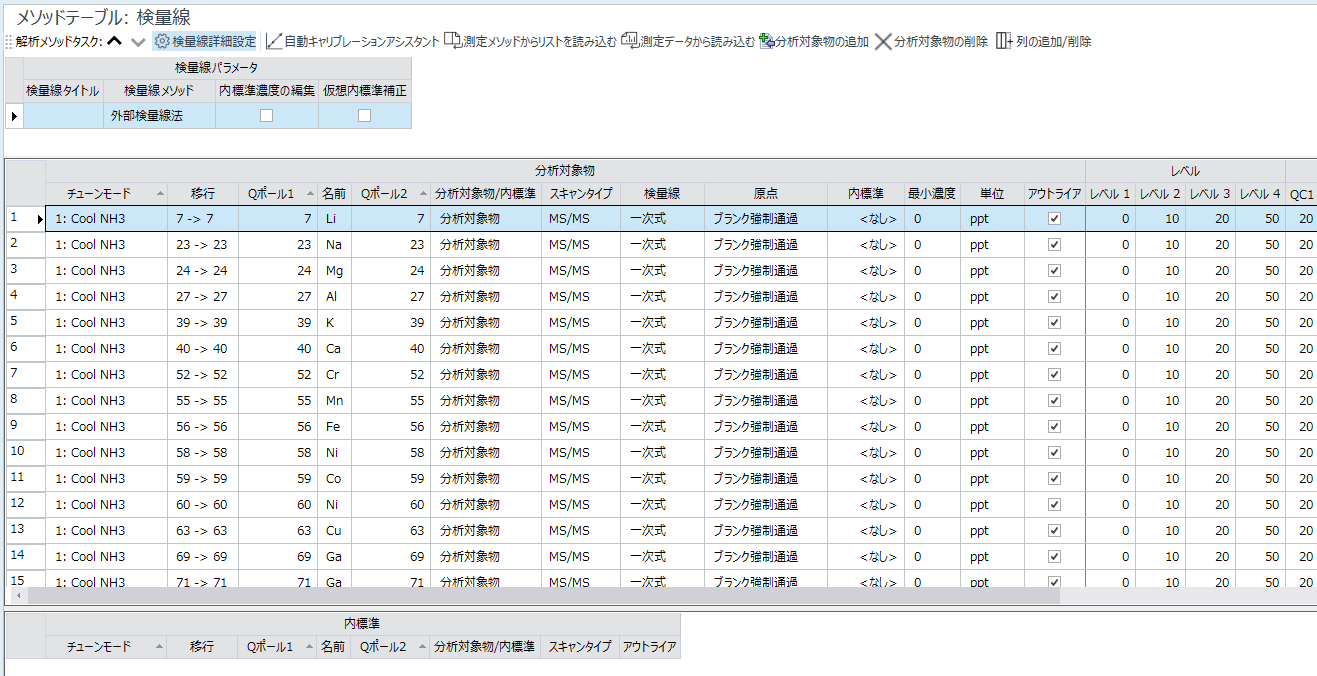
定量分析の計算式については、参照 > 計算式 > 定量をご覧ください。
メソッドツールバー

 ドラッグすると、ツールバーを移動できます。
ドラッグすると、ツールバーを移動できます。
 前の解析メソッド設定に移動します。
前の解析メソッド設定に移動します。
 次の解析メソッド設定に移動します。
次の解析メソッド設定に移動します。
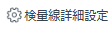 解析モードがスペクトルモードの場合に表示されます。オンにすると、検量線詳細設定表示になります。
解析モードがスペクトルモードの場合に表示されます。オンにすると、検量線詳細設定表示になります。
 [自動キャリブレーションアシスタント]
ダイアログボックスが表示されます。ストック標準溶液の種類とレベルの希釈係数を設定することにより、検量線ペインの設定を自動化できます。
[自動キャリブレーションアシスタント]
ダイアログボックスが表示されます。ストック標準溶液の種類とレベルの希釈係数を設定することにより、検量線ペインの設定を自動化できます。
 機器コントロールの場合に、分析対象物リストを元素選択ペインに設定されている元素に置き換えます。このペインだけに設定されている元素は削除されます。このペインに設定されていない元素は追加されます。
機器コントロールの場合に、分析対象物リストを元素選択ペインに設定されている元素に置き換えます。このペインだけに設定されている元素は削除されます。このペインに設定されていない元素は追加されます。
 データ解析の場合に、[分析対象物リストのバッチフォルダを選択]
ダイアログボックスが表示され、分析対象物リストを読み込むバッチフォルダを選択します。マルチチューンで測定したデータの場合は、読み込むチューンモードを選択するダイアログボックスが表示されます。
データ解析の場合に、[分析対象物リストのバッチフォルダを選択]
ダイアログボックスが表示され、分析対象物リストを読み込むバッチフォルダを選択します。マルチチューンで測定したデータの場合は、読み込むチューンモードを選択するダイアログボックスが表示されます。
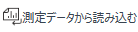 [検量線詳細設定] がオンの時のみ表示されます。[分析対象物リストのデータファイルを選択]
ダイアログボックスが表示され、分析対象物リストを読み込むデータファイルを選択します。マルチチューンで測定したデータの場合は、読み込むチューンモードを選択するダイアログボックスが表示されます。
[検量線詳細設定] がオンの時のみ表示されます。[分析対象物リストのデータファイルを選択]
ダイアログボックスが表示され、分析対象物リストを読み込むデータファイルを選択します。マルチチューンで測定したデータの場合は、読み込むチューンモードを選択するダイアログボックスが表示されます。
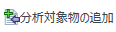 [検量線詳細設定] がオンの時のみ表示されます。新しい分析対象元素を追加します。テーブルの最終行に入力欄が追加されます。
[検量線詳細設定] がオンの時のみ表示されます。新しい分析対象元素を追加します。テーブルの最終行に入力欄が追加されます。
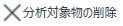 選択した元素を削除します。[検量線詳細設定] がオフの場合、質量数には関係なく、同じ
[名前] の分析対象物/内標準元素がすべて削除されます。
選択した元素を削除します。[検量線詳細設定] がオフの場合、質量数には関係なく、同じ
[名前] の分析対象物/内標準元素がすべて削除されます。
![]() [列の追加/削除]
ダイアログボックスが表示され、分析対象物テーブルに表示する列を追加/削除します。
[列の追加/削除]
ダイアログボックスが表示され、分析対象物テーブルに表示する列を追加/削除します。
コンテキストメニュー
メソッドテーブルペイン上で右クリックしたときに表示されるコンテキストメニューで実行できるコマンドについて説明します。下記以外のコマンドは、ツールバーまたはリボンのコマンドと同じ機能ですので、該当するコマンドをご覧ください。
[列の追加/削除]
[列の追加/削除] ダイアログボックスが表示され、分析対象物テーブルに表示する列を追加/削除します。
[リセット]
テーブルの列表示をデフォルトに戻します。
[テーブルのエクスポート]
[テーブルのエクスポート](テーブル全体)ダイアログボックスが表示され、テーブル全体をエクスポートします。テーブルを含むペインを選択している場合に動作します。
[選択された範囲のエクスポート]
[テーブルのエクスポート](エリア)ダイアログボックスが表示され、テーブルで選択している範囲のデータをエクスポートします。テーブルでセルを範囲選択している場合に動作します。
[コピー]
選択中のデータをクリップボードにコピーします。テーブル形式のペインを選択している場合は、選択した範囲の行または列がコピーされます。
[貼り付け]
コピーコマンドでコピーしたデータを貼り付けます。
[レベルの追加]
[1]~[5]
リストから選択した数の検量線レベルを追加します。
[レベルの削除]
選択した検量線レベルを削除します。
[削除]
選択中のデータを削除します。編集可能なテーブル上のセルや行を選択している場合に動作します。
[並べ替えのリセット]
テーブル形式のペインでデータを並べ替えた場合に、表示の順番をデフォルトに戻します。
[分析対象物列をロック]
横スクロールしても、常に分析対象物列が表示されるように固定するかを切り替えます。
[下へコピー]
複数のセルを選択してこのコマンドを実行すると、一番上のセルの値が選択したすべてのセルに入力されます。
[右へコピー]
複数のセルを選択してこのコマンドを実行すると、一番左のセルの値が選択したすべてのセルに入力されます。
[濃度定数倍]
検量線レベルの濃度を入力するセルを選択してこのコマンドを実行すると、[濃度定数倍] ダイアログボックスが表示され、倍数を入力して濃度の自動入力ができます。操作方法については、「データ解析メソッドテーブルの操作」の「検量線レベル濃度の定数倍入力」をご覧ください。
[ページ設定]
[ページ設定] ダイアログボックスが表示され、印刷時のページ設定をします。
[印刷]
[印刷] ダイアログボックスが表示され、選択中のペインの内容を印刷します。
[印刷プレビュー]
[印刷プレビュー] ダイアログボックスが表示され、印刷プレビューが表示されます。
検量線パラメータテーブル
[検量線詳細設定] がオンの時に表示されます。
検量線タイトル
検量線のタイトルを入力します。
検量線メソッド
検量線のメソッドをリストから選択します。
内標準濃度を編集
内標準の濃度を変更する場合に選択します。選択すると、内標準濃度設定の列が表示されます。
仮想内標準補正
VIS補正をする場合に選択します。選択すると、VIS補正式とVISフラグ設定の列が表示されます。
VIS補正は、MS/MSスキャンではサポートしません。シングル四重極スキャン時のみサポートします。
VIS補間式
VIS補正のタイプをリストから選択します。
- ポイント-ポイント:2 つのVIS元素のデータを直線補間します(外挿なし)。VIS元素が 1 つ以上必要です。
- 一次式:全VIS元素のデータから一次式を求めます。VIS元素が 2 つ以上必要です。
- 二次式:全VIS元素のデータから二次式を求めます。VIS元素が 3 つ以上必要です。
VIS補正は、MS/MSスキャンではサポートしません。シングル四重極スキャン時のみサポートします。
CIC
クロマト解析(オプション)のみの機能です。他のピークの検量線を利用して、任意のピークを定量するときに選択します。選択すると、分析対象物テーブルに代用設定の列が表示されます。
グローバル CIC
クロマト解析(オプション)のみの機能です。 [CIC] をオンにした場合に表示されます。列の右側をクリックすると、化合物を指定するダイアログボックスが表示されます。このダイアログでは、各 EIC で、検量線設定のない化合物に、どの化合物の検量線を使用するかを指定できます。検量線設定がないということは、検量線の [レベル] 列が空で、[代用] 列が<None> に設定されていることを意味します。
分析対象物テーブル
チューンモード
[検量線詳細設定] がオンの時に表示されます。
チューンモードが表示されます。
質量数
[検量線詳細設定] がオンの時に表示されます。
質量数が表示されます。
原子番号
原子番号が表示されます。
移行
[検量線詳細設定] がオンの時に表示されます。
[スキャンタイプ] が [MS/MS] の場合に、質量数の移行が表示されます。
Qポール 1
[検量線詳細設定] がオンの時に表示されます。
[スキャンタイプ] が [MS/MS] の場合に、Qポール 1 の測定質量数が表示されます。
名前
分析対象元素名が表示されます。
分析対象物/内標準
分析対象元素か、内標準元素かをリストから選択します。
Qポール 2
[検量線詳細設定] がオンの時に表示されます。
Qポール 2 の測定質量数が表示されます。
RT
クロマト解析(オプション)のみの機能です。リテンションタイムが表示されます。
検量線
検量線のタイプをリストから選択します。
原点
検量線の原点をリストから選択します。
重み付け
検量線の重み付けをリストから選択します。
内標準
内標準元素をリストから選択します。
最小濃度
最小濃度を入力します。
単位
濃度の単位をリストから選択します。
- ppm
- ppb
- ppt
- ug/ml
- ng/ml
- pg/ml
- mg/l
- ug/l
- ng/l
- mg/kg
- ug/kg
- ug/g
アウトライア
アウトライアチェックを実行するかどうかを各元素に設定します。デフォルトではオンで、アウトライアチェックを行います。アウトライアチェックの結果は、バッチテーブルに表示されます。
代用
クロマト解析(オプション)のみの機能です。検量線を代用するピーク名、または [スパイク] をリストから選択します。 [スパイク] を選択した場合は、 [スパイク化合物] 列の各レベルにピークの名前を選択します。
ここで設定した内容は、検量線ペインで確認できます。検量線ペインに、下図のように表示された場合、As (1) をAs (2) の検量線で代用して解析したことを示しています。なお、検量線を代用した場合、ここでの検量線の変更はできません。検量線の変更は、代用した元の検量線にて行ってください。
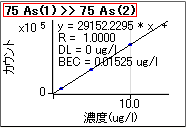
高さで定量
クロマト解析(オプション)のみの機能です。ピークの高さで定量する場合にチェックボックスを選択します。選択しない場合は、ピークの面積で定量します。
レベル
検量線の各レベルの濃度を入力します。
検量線法で、「標準添加法」を選択した場合、レベル 1 に「bkg」と入力することにより、レベル 1 にバックグランドデータの濃度の測定値が設定されます。
レベル 2 以降には、添加した標準溶液の濃度を入力します。
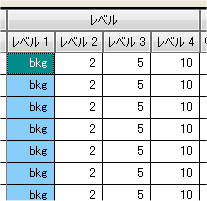
一般的に、以下のようなバックグランド溶液を使用します。
装置のバックグランドとしての超純水
サンプル調整に使用したブランク溶液
スパイク化合物
クロマト解析(オプション)のみの機能です。
[代用] 列で [スパイク] を選択した場合に、各レベルにピークの名前を選択します。
QC
QCサンプルの濃度を入力します。
ブランク
ブランクの濃度を入力します。
スパイク添加量
サンプルタイプにSpikeを使用する場合にスパイク添加量を入力します。
内標準テーブル
チューンモード
[検量線詳細設定] がオンの時に表示されます。
チューンモードが表示されます。
質量数
[検量線詳細設定] がオンの時に表示されます。
質量数が表示されます。
原子番号
原子番号が表示されます。
移行
[検量線詳細設定] がオンの時に表示されます。
[スキャンタイプ] が [MS/MS] の場合に、質量数の移行が表示されます。
Qポール 1
[検量線詳細設定] がオンの時に表示されます。
[スキャンタイプ] が [MS/MS] の場合に、Qポール 1 の測定質量数が表示されます。
名前
分析対象元素名が表示されます。
分析対象物/内標準
分析対象元素か、内標準元素かをリストから選択します。
Qポール 2
[検量線詳細設定] がオンの時に表示されます。
Qポール 2 の測定質量数が表示されます。
VISフラグ
VIS補正を行う内標準元素のチェックボックスを選択します。
VIS補正は、MS/MSスキャンではサポートしません。シングル四重極スキャン時のみサポートします。
単位
濃度の単位をリストから選択します。
- ppm
- ppb
- ppt
- ug/ml
- ng/ml
- pg/ml
- mg/l
- ug/l
- ng/l
- mg/kg
- ug/kg
- ug/g
アウトライア
アウトライアチェックを実行するかどうかを各元素に設定します。デフォルトではオンで、アウトライアチェックを行います。アウトライアチェックの結果は、バッチテーブルに表示されます。
レベル
内標準レベルの濃度を入力します。
高さ
クロマト解析( オプション)のみの機能です。ピークの高さが表示されます。
面積
クロマト解析( オプション)のみの機能です。面積が表示されます。
高さで定量
クロマト解析( オプション)のみの機能です。ピークの高さで定量する場合にチェックボックスを選択します。選択しない場合は、ピークの面積で定量します。
タイムリファレンスフラグ
クロマト解析( オプション)のみの機能です。タイムリファレンス化合物に指定する場合にチェックボックスを選択します。化合物Aが化合物Bのタイムリファレンスである場合、化合物Bの最初のピークにおける実際のRTと予想RTの比を化合物AのピークRTに乗じます。ターゲット化合物のRTがドリフトし、関連する内標準も同じように相対的シフトをする場合に有用です。
この画面を開くには
- [データ解析メソッド] テーブルの [定量分析] がオンのときに、メソッド開発タスクペインの [解析パラメータの設定] グループから [検量線] をクリックします。
- タスクナビゲーターの [測定] グループから [検量線] をクリックします。